Como inserir um cronômetro de contagem regressiva no Excel?
Se você deseja manipular alguns dados em um tempo limitado, pode inserir um cronômetro de contagem regressiva na sua planilha de dados e, ao finalizar a contagem do tempo, aparecerá uma caixa de diálogo para lembrá-lo. Aqui eu vou mostrar um código VBA para inserir um cronômetro de contagem regressiva no Excel.
Inserir cronômetro de contagem regressiva no Excel
Inserir cronômetro de contagem regressiva no Excel
No Excel, ele não consegue fazer a contagem regressiva do tempo, mas você pode copiar o seguinte código VBA para ajudar na contagem regressiva do tempo.
1. Selecione uma célula e formate-a como formato de hora clicando com o botão direito na célula e selecionando Definir formato de célula, depois, na caixa de diálogo, clique em Hora e selecione 13:30:55 na lista Tipo, por fim, clique em OK para sair da caixa de diálogo. Veja a captura de tela:
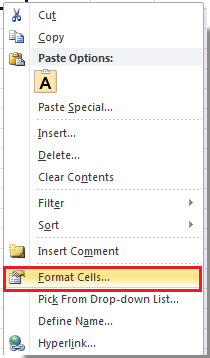 |
 |
2. Digite o tempo que deseja contar na célula formatada. Veja a captura de tela:
![]()
3. Pressione as teclas Alt + F11 para abrir a janela Microsoft Visual Basic for Applications.
4. Clique em Inserir > Módulo e, em seguida, copie o seguinte VBA na nova janela.
VBA: Cronômetro de contagem regressiva.
Dim gCount As Date
'Updateby20140925
Sub Timer()
gCount = Now + TimeValue("00:00:01")
Application.OnTime gCount, "ResetTime"
End Sub
Sub ResetTime()
Dim xRng As Range
Set xRng = Application.ActiveSheet.Range("E1")
xRng.Value = xRng.Value - TimeSerial(0, 0, 1)
If xRng.Value <= 0 Then
MsgBox "Countdown complete."
Exit Sub
End If
Call Timer
End Sub
Dica: E1 no código acima indica a célula de tempo que você digitou na etapa 2.
5. Clique no botão Executar ou pressione F5 para executar o cronômetro de contagem regressiva. Agora o tempo está sendo contado.
![]()
6. E quando a contagem regressiva terminar, uma caixa de diálogo será exibida para lembrá-lo.
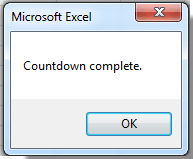
Dica: Você não pode parar a contagem regressiva enquanto ela estiver em execução, exceto fechando a pasta de trabalho.
Melhores Ferramentas de Produtividade para Office
Impulsione suas habilidades no Excel com Kutools para Excel e experimente uma eficiência incomparável. Kutools para Excel oferece mais de300 recursos avançados para aumentar a produtividade e economizar tempo. Clique aqui para acessar o recurso que você mais precisa...
Office Tab traz interface com abas para o Office e facilita muito seu trabalho
- Habilite edição e leitura por abas no Word, Excel, PowerPoint, Publisher, Access, Visio e Project.
- Abra e crie múltiplos documentos em novas abas de uma mesma janela, em vez de em novas janelas.
- Aumente sua produtividade em50% e economize centenas de cliques todos os dias!
Todos os complementos Kutools. Um instalador
O pacote Kutools for Office reúne complementos para Excel, Word, Outlook & PowerPoint, além do Office Tab Pro, sendo ideal para equipes que trabalham em vários aplicativos do Office.
- Pacote tudo-em-um — complementos para Excel, Word, Outlook & PowerPoint + Office Tab Pro
- Um instalador, uma licença — configuração em minutos (pronto para MSI)
- Trabalhe melhor em conjunto — produtividade otimizada entre os aplicativos do Office
- Avaliação completa por30 dias — sem registro e sem cartão de crédito
- Melhor custo-benefício — economize comparado à compra individual de add-ins